Как использовать серийную съемку с камерами iPhone 11 и 12
В iPhone 11 и 12 есть несколько фантастических улучшений камеры, включая сверхширокоугольный объектив, впечатляющий ночной режим и многое другое. Однако есть изменения в работе некоторых предыдущих функций. Узнайте, как использовать режим серийной съемки с камерами iPhone 11 и 12.
Вы, вероятно, развили мышечную память для функции серийной съемки на вашем iPhone. Если вы только что получили iPhone 11 или 12, (или просто не делали серийную фотографию какое-то время) вы, вероятно, поняли, что жест нажатия и удерживания больше не активирует режим серийной съемки.
Нажатие и удерживание кнопки спуска затвора на моделях iPhone 11 и 12 теперь активирует QuickTake, способ быстро снимать видео без переключения из режима фото. Итак, вот новый жест для использования серийной съемки …
Программы для Windows, мобильные приложения, игры - ВСЁ БЕСПЛАТНО, в нашем закрытом телеграмм канале - Подписывайтесь:)
Как использовать серийную съемку с камерами iPhone 11 и 12
- Нажмите и сразу же перетащите кнопку спуска затвора влево для фотографий в портретной ориентации.
- Нажмите и сразу же перетащите кнопку спуска затвора вверх для пейзажных фотографий.
- Отпусти, когда закончишь стрелять
- Вот и все! 😄
Вот как выглядит процесс:
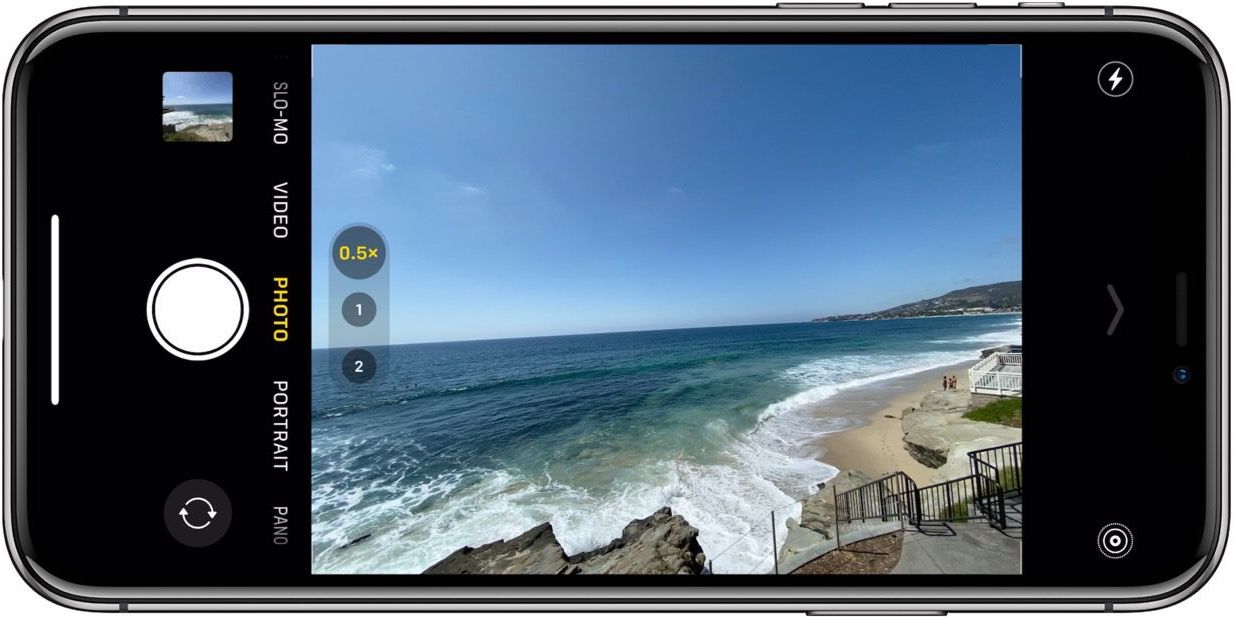
Когда вы будете готовы к съемке в режиме серийной съемки, плавным движением нажмите и сдвиньте кнопку спуска затвора вверх в ландшафтном режиме или влево при съемке в портретной ориентации.
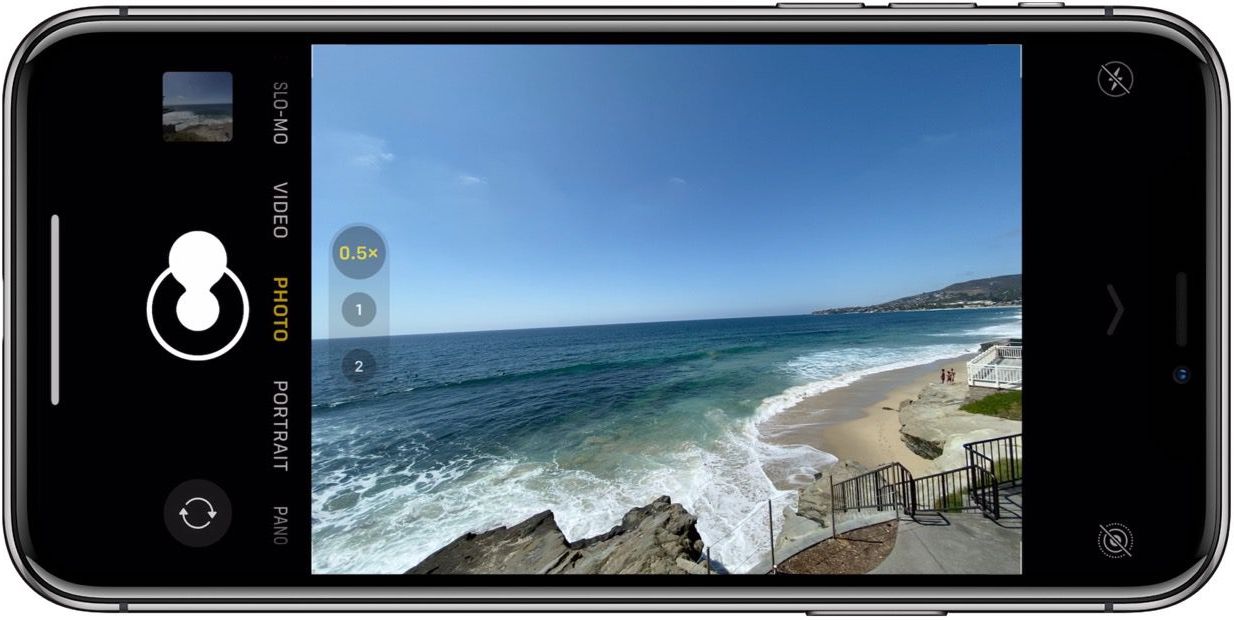
Вы увидите, что счетчик режима серийной съемки появится посередине того места, где обычно находится кнопка спуска затвора.

Если вы не проведете пальцем вверх достаточно быстро после нажатия кнопки спуска затвора, вот что вы увидите, когда активируется QuickTake.
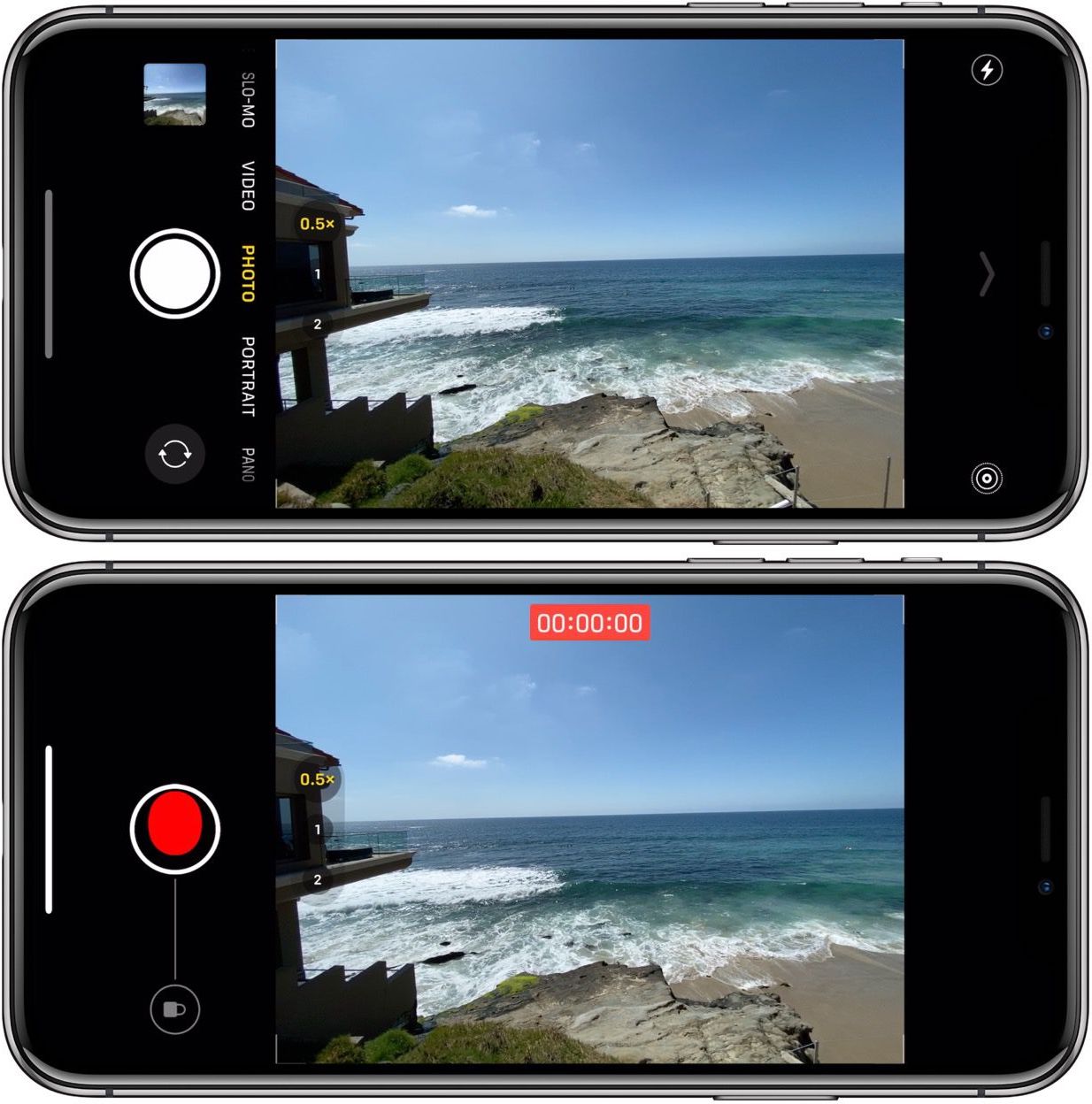
Прочтите больше руководств по 9to5Mac:
Программы для Windows, мобильные приложения, игры - ВСЁ БЕСПЛАТНО, в нашем закрытом телеграмм канале - Подписывайтесь:)
